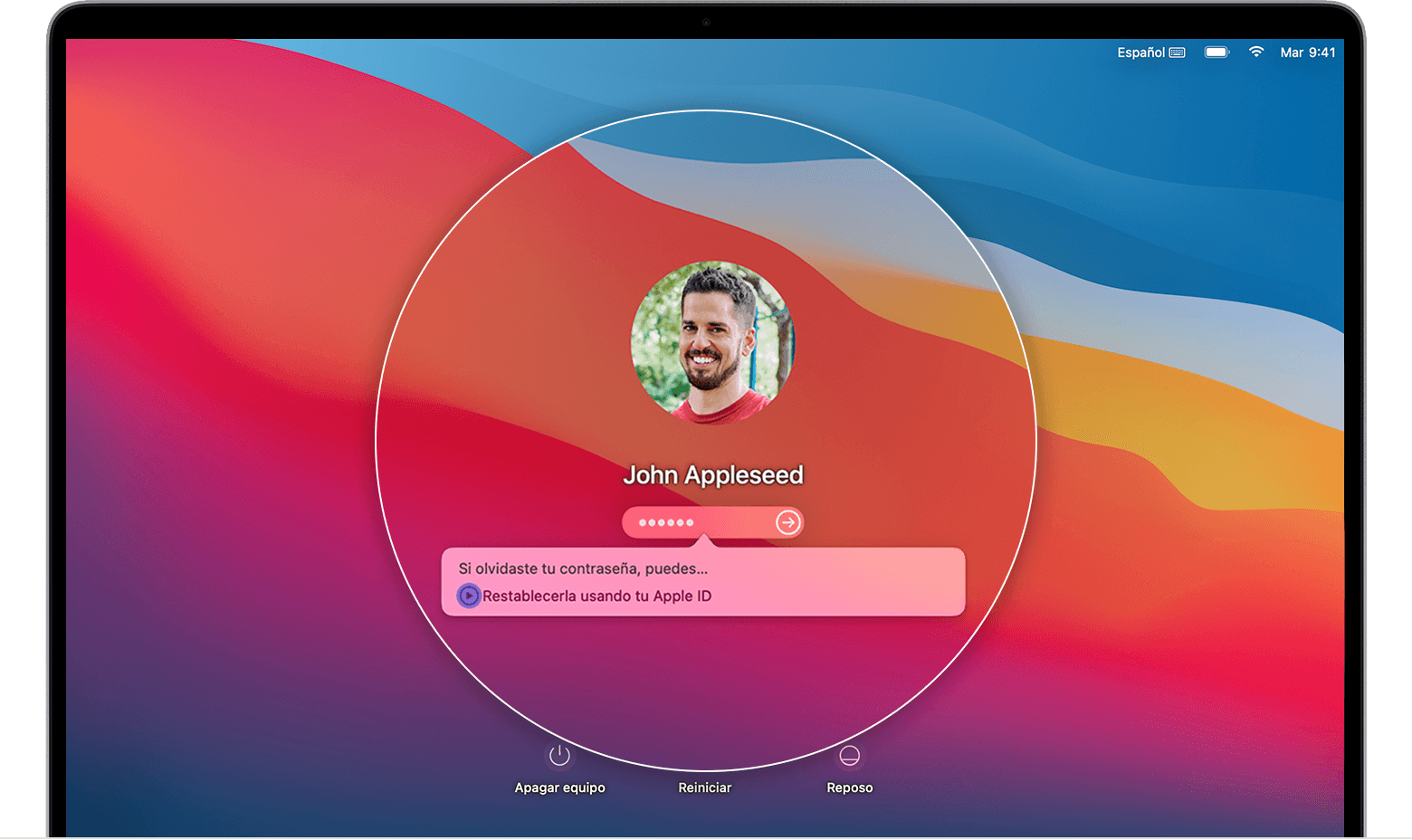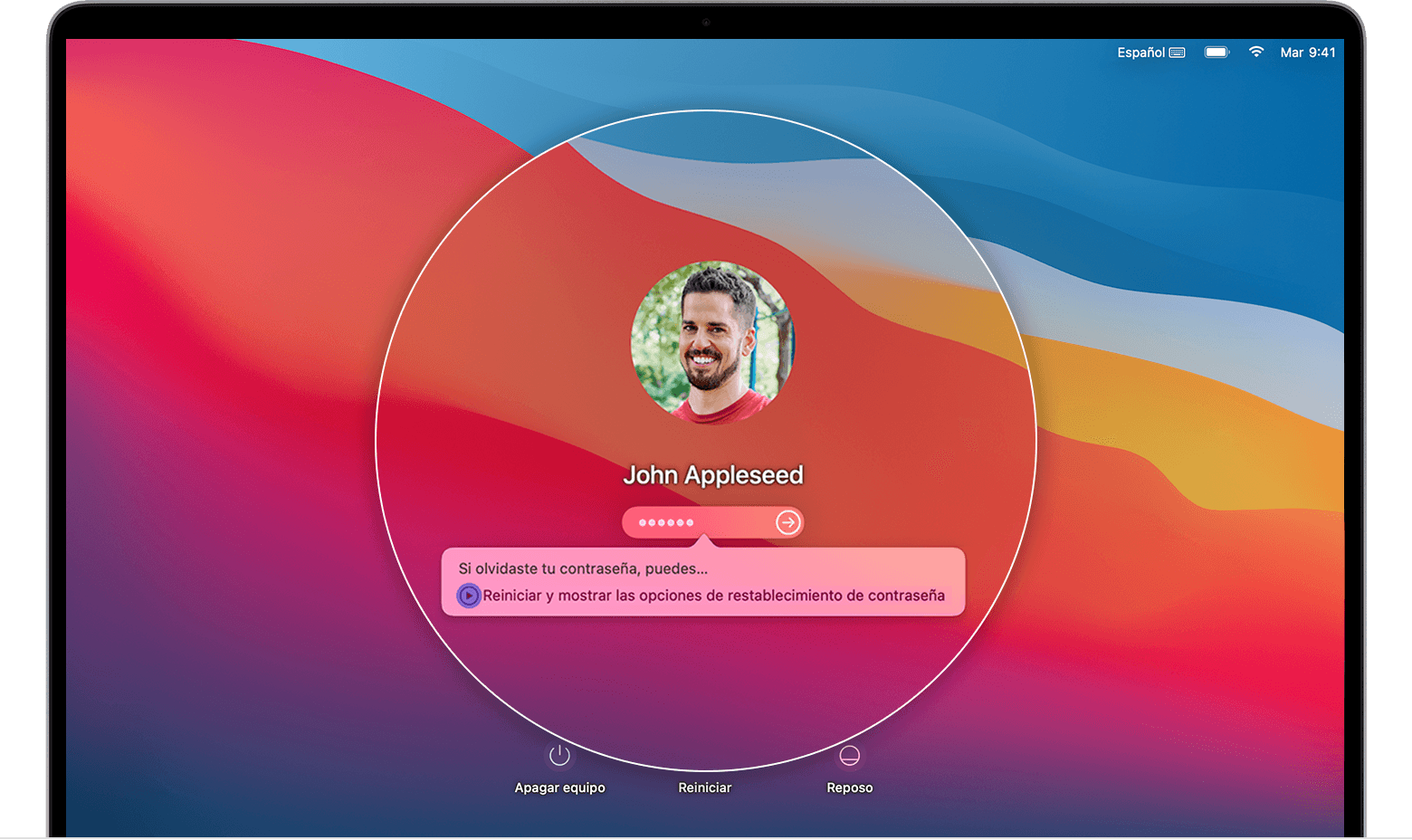Hola 👋
Gracias por visitar las Comunidades de soporte de Apple en español.
Antes de empezar
Asegúrate de que la Mac esté conectada a Internet y tenga macOS Catalina o posterior. Si tienes una versión de macOS anterior, sigue los pasos para restablecer la contraseña para macOS Mojave o versiones anteriores.
Elegir una opción para restablecer la contraseña en la ventana de inicio de sesión
Si quieres ver una de las siguientes opciones para restablecer la contraseña, haz clic en el signo de interrogación junto al campo de la contraseña en la ventana de inicio de sesión. Si no ves un signo de interrogación, ingresa cualquier contraseña tres veces.
Si ves la opción para restablecer la contraseña con tu Apple ID
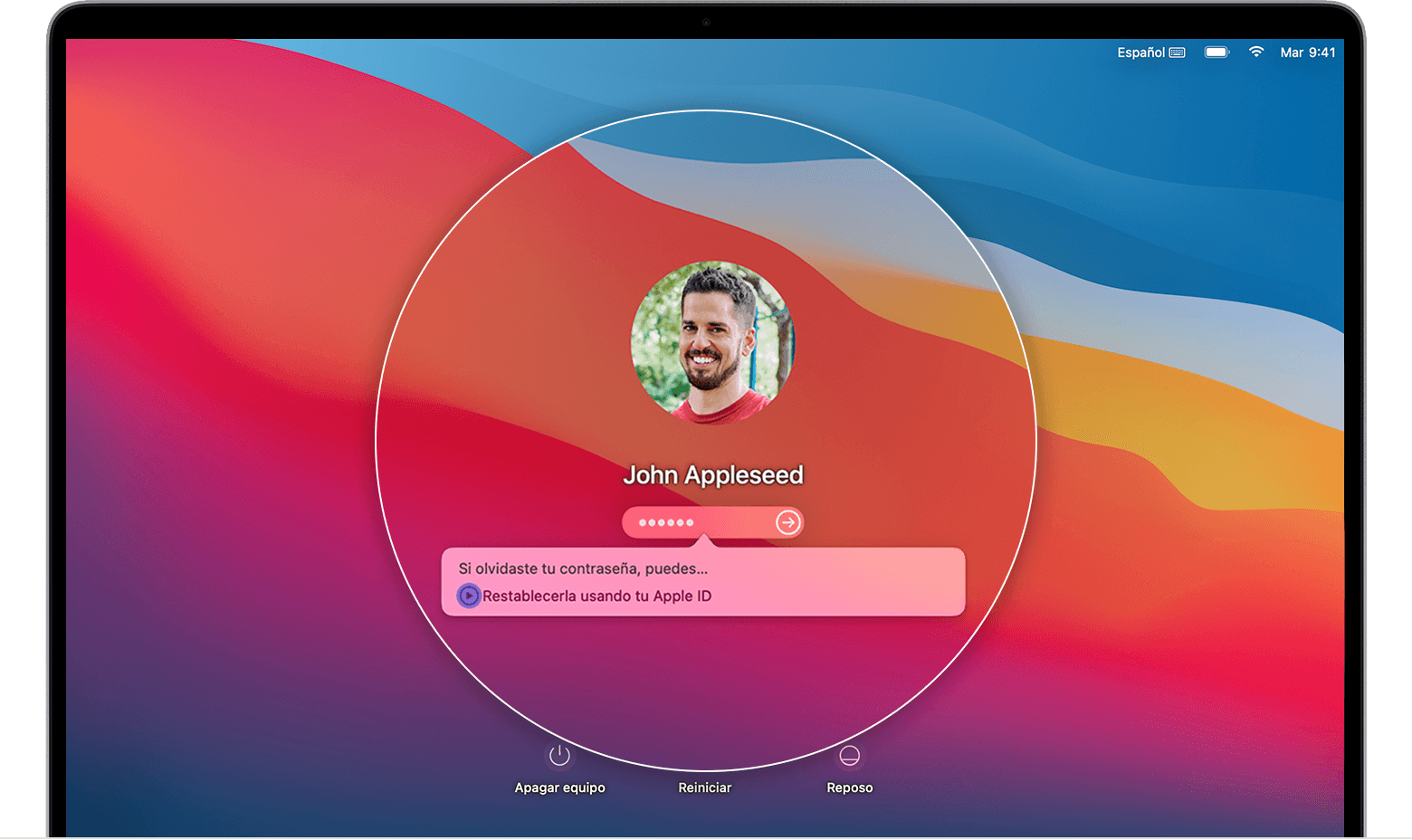
- Haz clic en la opción para restablecer la contraseña con el Apple ID y, luego, haz lo siguiente:
- Si la Mac se reinicia, ve a la siguiente sección, "Si ves la opción para reiniciar y mostrar las opciones de contraseña".
- Si la Mac no se reinicia, pero de inmediato te solicita tus credenciales de Apple ID, ingresa dicha información y haz clic en Restablecer contraseña.
- Si se te pide crear un nuevo llavero para almacenar las contraseñas de usuario, haz clic en OK para reiniciar la Mac.
- Si se te pide seleccionar un usuario administrador del cual sepas la contraseña, haz clic en ¿Olvidaste todas las contraseñas?.
- Si ves la ventana Restablecer contraseña con la opción Desactivar Mac, haz clic en esa opción y, luego, en Desactivar para confirmar la acción.
- Ingresa la nueva contraseña y haz clic en Siguiente.
- Si esta ventana muestra varias cuentas de usuario, haz clic en el botón Establecer contraseña al lado de cada nombre de cuenta y, luego, ingresa la nueva contraseña para cada cuenta.
- Cuando se termine de restablecer la contraseña, haz clic en Reiniciar.
Si ves la opción para reiniciar y mostrar las opciones de contraseña
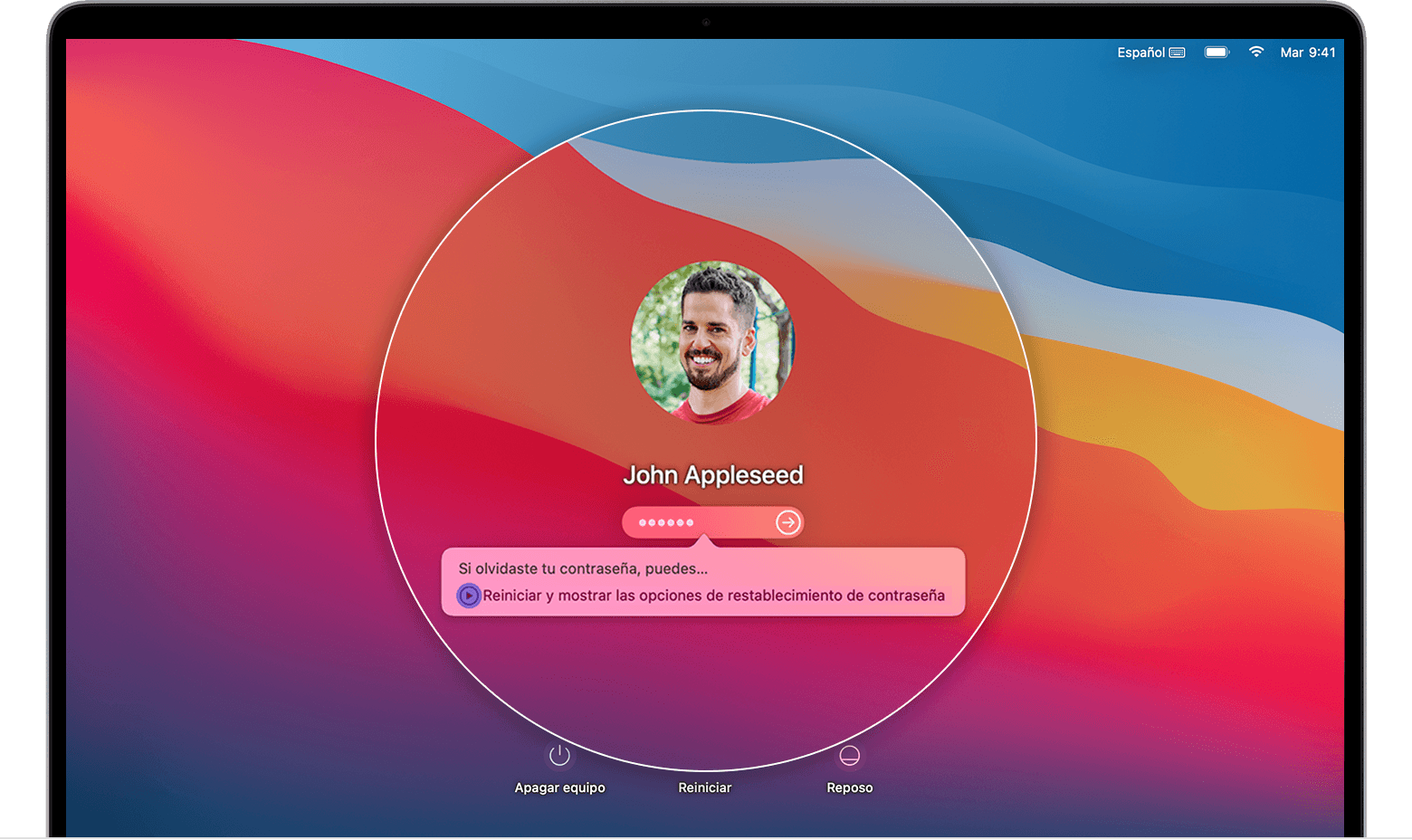
- Haz clic en la opción para reiniciar y mostrar las opciones de restablecimiento de contraseña, y espera a que la Mac se reinicie.
- Luego, se te pedirá que sigas uno de estos pasos:
- Inicia sesión con tu Apple ID. También se te puede pedir que ingreses el código de verificación enviado a tus otros dispositivos.
- Ingresa la clave de recuperación de FileVault. La recibiste cuando activaste FileVault y elegiste crear una clave de recuperación en lugar de permitir que tu cuenta de iCloud (Apple ID) desbloqueara el disco.
- Selecciona el usuario para el que quieres restablecer la contraseña y, luego, haz clic en Siguiente.
- Ingresa la nueva contraseña y haz clic en Siguiente.
- Cuando se termine de restablecer la contraseña, haz clic en Reiniciar.
Si ves la opción de restablecer la contraseña con la clave de recuperación
- Haz clic en la opción para restablecer la contraseña con la clave de recuperación y, luego, ingresa la clave de recuperación de FileVault. La recibiste cuando activaste FileVault y elegiste crear una clave de recuperación en lugar de permitir que tu cuenta de iCloud (Apple ID) desbloqueara el disco.
- Ingresa la nueva contraseña y haz clic en Restablecer contraseña.
Si no puedes restablecer la contraseña
Obtén información sobre qué hacer si no puedes restablecer la contraseña.
Te invito a que compartas tus resultados con nosotros, al igual de cualquier otra duda que tengas.
Un saludo cordial